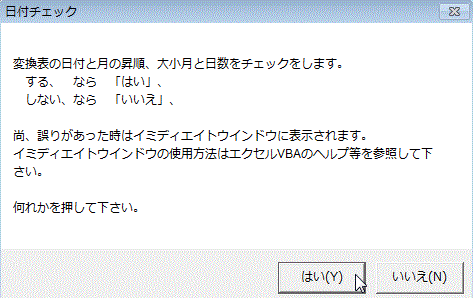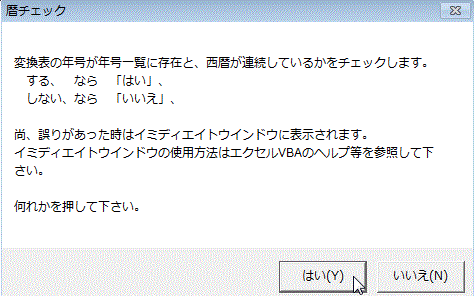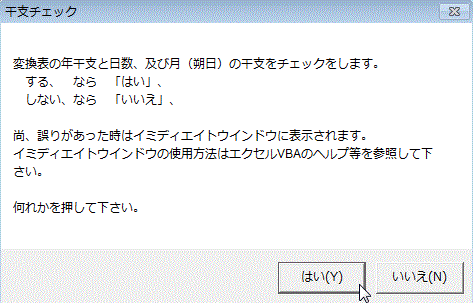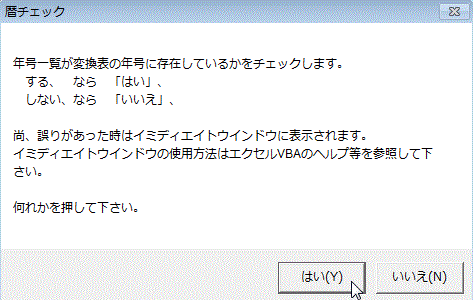1.【保守】の画面です。
「変換表」シートの内容が、正しいかのチェック行うものです。
三種類のチェックで全体のチェックになります。

図1. 初期画面イメージ
それぞれのボタンを押して下さい。実行確認の画面が出ます。
2.【変換表月日昇順等チェック】ボタン
1.月の朔日に対応する、西暦年月日の昇順チェック
2.月の大小区分により前月からの日数が正しいかチェック
3.月が1から12まで順に並んでいるか、閏月なら前月と同月かチェック
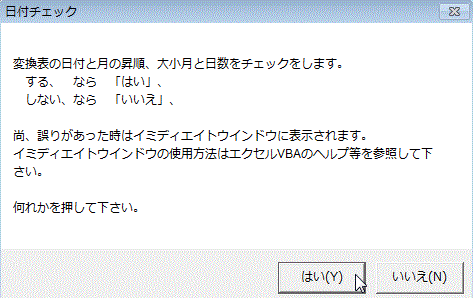
図2. 変換表月日昇順等チェック
「はい」又は「いいえ」を押す。
3.【変換表の年号西暦チェック】
1.和暦の年号が、年号一覧シートに存在するかチェック。
2.年号の後ろの年が、半角数字かのチェック。
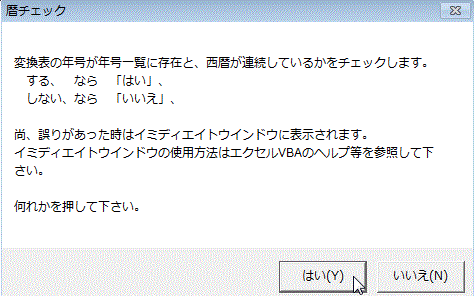
図3. 変換表の年号西暦チェック
4.【変換表の干支等チェック】
1.年の干支の文字が正しいかチェック。
2.月の朔日の大余の値が、前月から連続しているか。
干支の文字が、大余と一致しているかのチェック。
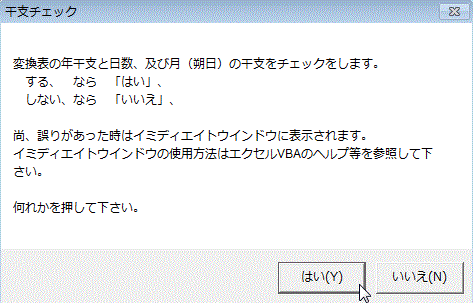
図4. 変換表の干支等チェック
5.【年号一覧のチェック】
1.年号一覧シートの年号が、変換シートに存在するかのチェック。
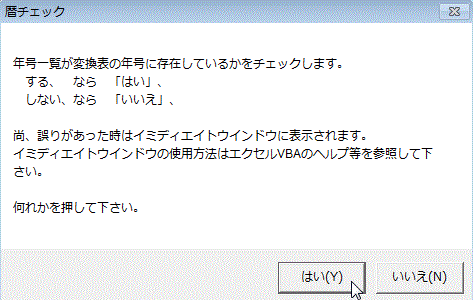
図5. 年号一覧チェック
6.【各チェックでエラー】があった場合の操作。
エラーがあった場合は、その旨の、メッセージボックス(画面)が出ます。
詳細を見る手順だけ書いておきます。
1.VBAエディターの起動。
2.イミディエイトウインドウを表示し
詳細エラーの確認。
3.イミディエイトウインドウの内容を削除し、閉じる。
4.VBAエディタの終了。
【注意】
「変換表」シートには、「シートやセルの保護」が一切ありません。
(自由に訂正して、使用出来るようにしています。)
(上記、四種のチェックが通るような変更なら、西暦変換が可能と思われます。)
参照データに矛盾が無いよう、シートの構造を「コワサナイ」ようにして御使用下さい。
こわれた場合は、もう一度ダウンロードして、上書きする事が、手っ取り早いと思います。